Como alterar/editar linhas de assunto de mensagens recebidas no Outlook?
Para facilitar a pesquisa, manter consistência com o conteúdo da mensagem ou por outros motivos, pode ser necessário editar ou alterar os assuntos de algumas mensagens recebidas no Outlook. No entanto, parece não haver nenhum lugar onde esses assuntos possam ser editados ou alterados. Na verdade, o Microsoft Outlook suporta esse recurso, e aqui vamos guiá-lo para editar ou alterar os assuntos das mensagens recebidas com facilidade.
Alterar/editar linha de assunto de um email no Outlook
Alterar/editar linha de assunto de vários emails no Outlook
- Aumente sua produtividade de email com tecnologia de IA, permitindo que você responda rapidamente a emails, crie novos, traduza mensagens e muito mais de forma eficiente.
- Automatize o envio de emails com CC/BCC automático, Encaminhamento automático por regras; envie Resposta automática (Fora do Escritório) sem precisar de um servidor de exchange...
- Receba lembretes como Aviso de CCO ao responder a todos enquanto está na lista de CCO, e Lembrete de Anexos Ausentes para anexos esquecidos...
- Melhore a eficiência de email com Responder (Todos) Com Anexos, Adicionar automaticamente Saudação ou Data & Hora na Assinatura ou Assunto, Responder Múltiplos Emails...
- Simplifique o envio de emails com Recallar Emails, Ferramentas de Anexo (Comprimir Todos, Salvar Todos Automaticamente...), Excluir Duplicados e Relatório Rápido...
Alterar/editar linha de assunto de um email no Outlook
Os seguintes passos irão guiá-lo para alterar ou editar rapidamente a linha de assunto de um email no Outlook. Por favor, siga as instruções abaixo:
1. Na visualização de Email, clique duas vezes para abrir o email cuja linha de assunto você deseja alterar.
2. Agora o email está aberto na janela de Mensagem. Por favor, clique no ![]() botão no canto inferior direito do cabeçalho da mensagem para expandir o cabeçalho da mensagem. Veja a captura de tela:
botão no canto inferior direito do cabeçalho da mensagem para expandir o cabeçalho da mensagem. Veja a captura de tela:
Observação: No Outlook 2010 ou versões anteriores, o cabeçalho da mensagem já está expandido por padrão, pule esta etapa diretamente.
.
3. Agora que o cabeçalho da mensagem está expandido, edite diretamente a linha de assunto e, em seguida, clique no botão Salvar. Veja a captura de tela:

Até agora, você já alterou/editado a linha de assunto do email especificado. Feche a janela de Mensagem conforme necessário.
Alterar/editar linha de assunto de vários emails no Outlook
Se você precisar alterar as linhas de assunto de vários emails no Outlook, o método acima pode ser um pouco tedioso. Aqui, este método irá guiá-lo para alterar a configuração de visualização da pasta e editar as linhas de assunto dos emails diretamente na Lista de Mensagens. Por favor, siga as instruções abaixo:
1. Na visualização de Email, abra a pasta contendo os emails cujas linhas de assunto você deseja alterar e clique em Visualizar > Configurações de Visualização. Veja a captura de tela:
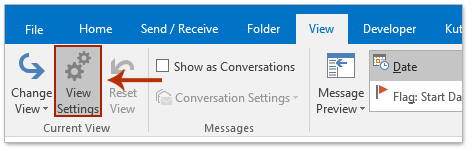
2. Agora a caixa de diálogo Configurações Avançadas de Visualização aparece, por favor, clique no botão Outras Configurações. Veja a captura de tela:

3. Na caixa de diálogo Outras Configurações que apareceu, marque a opção Permitir edição na célula e, em seguida, clique nos botões OK sucessivamente para fechar ambas as caixas de diálogo.

4. Agora você retorna à pasta, por favor, clique em Visualizar > Painel de Leitura > Desativar para fechar o painel de leitura. Veja a captura de tela:
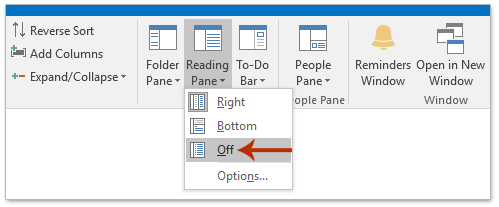
5. Agora, na Lista de Mensagens, clique na linha de assunto que deseja alterar e edite-a diretamente, conforme mostrado na captura de tela abaixo.
E então repita este passo para editar as linhas de assunto de vários emails conforme necessário.

Melhores Ferramentas de Produtividade para Office
Notícia de Última Hora: Kutools para Outlook Lança Versão Gratuita!
Experimente o novo Kutools para Outlook com mais de100 recursos incríveis! Clique para baixar agora!
📧 Automação de E-mail: Resposta automática (Disponível para POP e IMAP) / Agendar Enviar Email / CC/BCC automático por Regra ao Enviar Email / Encaminhamento automático (Regra avançada) / Adicionar Saudação automaticamente / Dividir automaticamente Emails com múltiplos destinatários em Email individuais ...
📨 Gerenciamento de Email: Recallar Email / Bloquear emails fraudulentos por Assunto e outros critérios / Excluir Duplicado / Pesquisa Avançada / Organizar Pastas ...
📁 Anexos Pro: Salvar em Lote / Desanexar em Lote / Comprimir em Lote / Salvar automaticamente / Desanexar automaticamente / Auto Comprimir ...
🌟 Magia da Interface: 😊Mais emojis bonitos e legais / Notificações de emails importantes / Minimizar Outlook em vez de fechar ...
👍 Recursos de um clique: Responder a Todos com Anexos / Emails Anti-Phishing / 🕘Exibir o fuso horário do remetente ...
👩🏼🤝👩🏻 Contatos e Calendário: Adicionar contato em lote dos Email selecionados / Dividir um Grupo de Contatos em grupos individuais / Remover lembrete de aniversário ...
Utilize o Kutools no idioma que preferir — disponível em Inglês, Espanhol, Alemão, Francês, Chinês e mais de40 outros!


🚀 Download com um clique — Baixe todos os complementos de Office
Recomendado fortemente: Kutools para Office (5 em1)
Um clique para baixar cinco instaladores de uma vez — Kutools para Excel, Outlook, Word, PowerPoint e Office Tab Pro. Clique para baixar agora!
- ✅ Comodidade em um clique: Baixe todos os cinco pacotes de instalação em uma única ação.
- 🚀 Pronto para qualquer tarefa no Office: Instale os complementos que você precisa, quando precisar.
- 🧰 Inclui: Kutools para Excel / Kutools para Outlook / Kutools para Word / Office Tab Pro / Kutools para PowerPoint